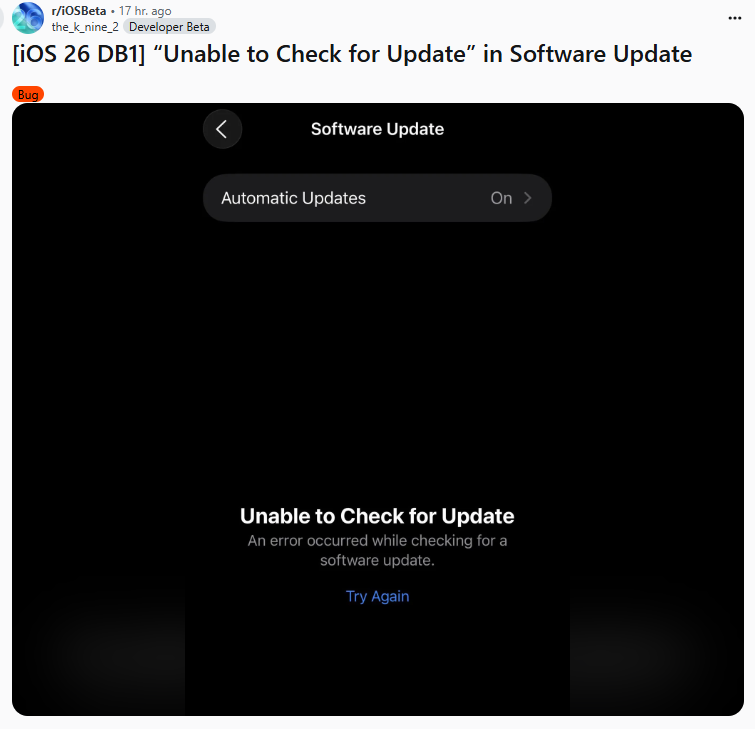Une erreur est survenue lors du chargement d'une version de meilleure qualité de cette vidéo ? Voici comment la corriger
 Théodore Rodin
Théodore Rodin- Updated on 2025-06-25 to iPhone
Vous êtes frustré(e) par une erreur lors du chargement d’une vidéo en haute qualité ? Pas de panique, nous avons la solution. Découvrez des méthodes efficaces pour résoudre les problèmes liés au message « Impossible de charger la vidéo » sur iPhone, et profitez de vos vidéos sans interruption ni messages d’erreur.
- Partie 1. Pourquoi mes vidéos ne se chargent-elles pas sur iPhone ?
- Partie 2. Comment réparer l'erreur « Une erreur est survenue lors du chargement d’une version de meilleure qualité de cette vidéo »
- Méthode 1 : Redémarrer l’iPhone
- Méthode 2 : Vérifier le stockage de l’iPhone
- Méthode 3 : Activer/Désactiver le statut Favori de la vidéo
- Méthode 4 : Vérifier la connexion Internet
- Méthode 5 : Mettre à jour iOS
- Solution ultime : méthode la plus rapide pour corriger l’erreur de chargement vidéo
Partie 1. Pourquoi mes vidéos ne se chargent-elles pas sur iPhone ?
D’après les retours de la communauté Apple, le message « Impossible de charger la vidéo » apparaît souvent à cause de bugs liés à iOS 26 ou d’un espace de stockage insuffisant. Ce message indique que l’iPhone n’arrive pas à charger une version de meilleure qualité d’une vidéo ou d’une photo.
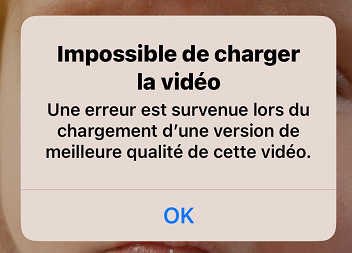
Partie 2. Comment réparer l’erreur « Une erreur est survenue lors du chargement d’une version de meilleure qualité de cette vidéo »
Méthode 1 : Redémarrer l’iPhone
Résolvez les problèmes logiciels qui empêchent le chargement des vidéos en redémarrant simplement votre iPhone. Voici les étapes à suivre, valables pour tous les modèles d’iPhone, pour l’éteindre sans utiliser de boutons physiques :
- 1. Ouvrez l’application Réglages.
- 2. Faites défiler vers le bas et appuyez sur « Général ».
- 3. Faites défiler à nouveau et sélectionnez « Éteindre ».
- 4. Faites glisser le curseur d’arrêt vers la droite. Une fois l’iPhone complètement éteint, maintenez le bouton latéral enfoncé jusqu’à ce que le logo Apple apparaisse.

Méthode 2 : Vérifier le stockage de l’iPhone
Lorsque l’iPhone a du mal à charger des vidéos en haute qualité, un manque d’espace de stockage est souvent la principale cause. Assurez-vous de disposer d’au moins 2 Go d’espace libre.
Allez dans Réglages > Général > Stockage [iPhone ou iPad].

Méthode 3 : Activer/désactiver le statut Favori de la vidéo
Une méthode simple mais efficace consiste à activer puis désactiver l’option Favori de la vidéo. De nombreux utilisateurs ont signalé que cette action permettait de lire la vidéo sans afficher d’erreur.
Méthode 4 : Vérifier la connexion Internet
Une mauvaise connexion réseau peut empêcher l’app Photos d’accéder aux serveurs Apple, ce qui empêche le chargement des vidéos ou photos. Assurez-vous que votre Wi-Fi ou vos données mobiles fonctionnent correctement en ouvrant une page web pour tester la connexion.

Méthode 5 : Mettre à jour iOS
Chaque mise à jour iOS vise à corriger des bugs existants. Installer la dernière version peut souvent résoudre des problèmes persistants. Voici comment mettre à jour votre iPhone :
- 1. Connectez l’iPhone au Wi-Fi puis ouvrez Réglages.
- 2. Accédez à « Général ».
- 3. Appuyez sur « Mise à jour logicielle ».
- 4. Si une mise à jour est disponible, sélectionnez « Télécharger et installer ».
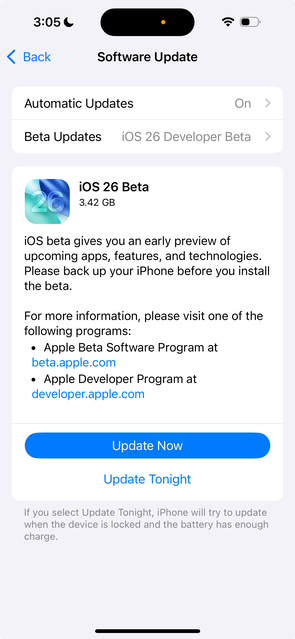
Solution Ultime : Le moyen le plus rapide de corriger l’erreur « Une erreur est survenue lors du chargement d’une version de meilleure qualité de cette vidéo »
Si les méthodes précédentes n’ont pas permis de résoudre le problème de téléchargement ou de lecture de vidéos sur iPhone, nous vous recommandons vivement d’essayer un outil professionnel : UltFone iOS System Repair. Ce logiciel est spécialement conçu pour corriger les problèmes iOS, y compris l’erreur « Une erreur est survenue lors du chargement d’une version de meilleure qualité de cette vidéo » sur iPhone.
Que vous rencontriez un problème de lecture, de chargement de vidéo en haute qualité, ou d’impossibilité de télécharger une vidéo sur iPhone, cet outil peut résoudre le souci de manière rapide et efficace. Le plus important, c’est qu’il est compatible avec tous les modèles d’iPhone et toutes les versions iOS, y compris les plus récentes comme l’iPhone 16 et iOS 26.
Cliquez sur le bouton ci-dessous dès maintenant pour corriger l’erreur « Impossible de charger la vidéo » sur votre iPhone.
Regardez le guide pour savoir comment réparer une vidéo qui ne peut pas être chargée.
- Étape 1 Téléchargez et installez UltFone sur votre ordinateur. Connectez votre iPhone via un câble USB et cliquez sur « Démarrer ».

- Étape 2 Ouvrez UltFone et sélectionnez « Réparation standard ».

- Étape 3 Assurez-vous qu’UltFone télécharge le bon firmware iOS correspondant à votre modèle d’iPhone.

- Étape 4 Cliquez sur « Commencer la réparation standard ».

- Étape 5 Patientez pendant la réparation. UltFone redémarrera automatiquement votre iPhone. Le problème de vidéo non lisible ou non téléchargeable sur iPhone est désormais résolu.

Conclusion
En résumé, le message d’erreur « Une erreur est survenue lors du chargement d’une version de meilleure qualité de cette vidéo » peut être frustrant, mais il existe plusieurs solutions efficaces pour résoudre ce problème de vidéo iPhone qui ne se charge pas. Nous vous recommandons d’utiliser UltFone iOS System Repair, un outil puissant qui non seulement répare votre iPhone, mais protège également vos données pendant tout le processus.

 Théodore Rodin
Théodore Rodin